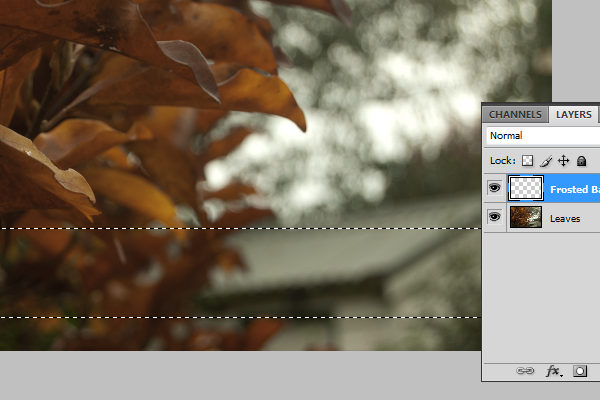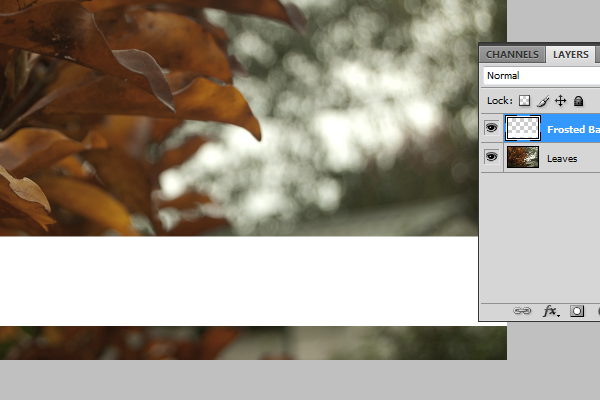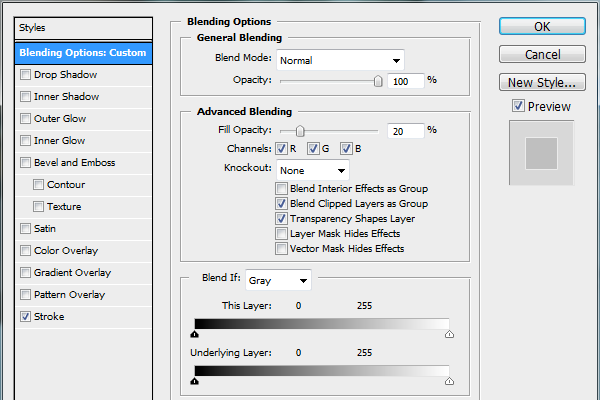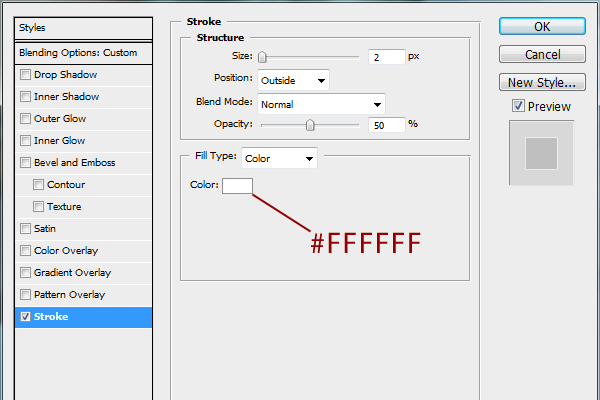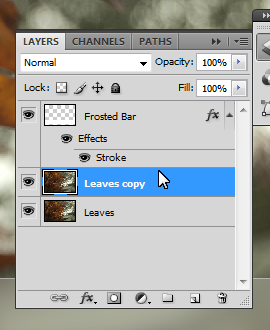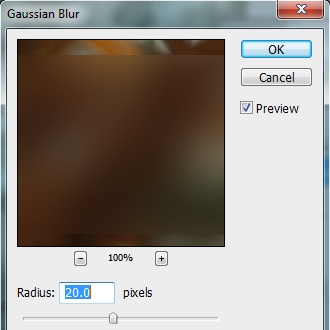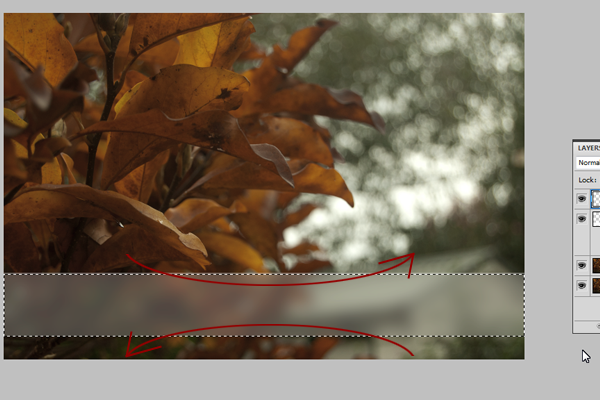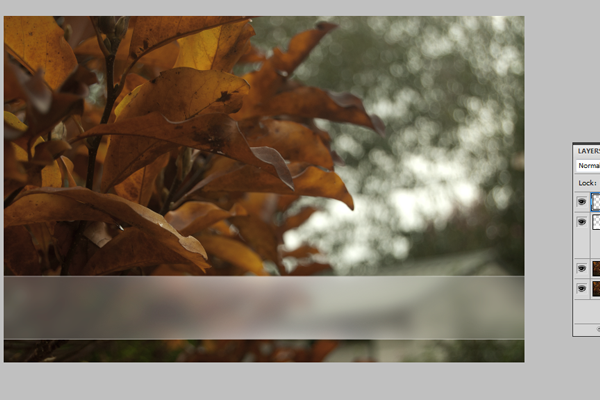hurtigt tip: tilføje et på baggrund af billedet billedtekster,,,,,,, i denne hurtige tip forelæsning, vil vi vise, hvordan vi kan forbedre en tekst oversætter ved at skabe en matteret glas som tekst bar, der kan forbedre se dine billeder eller design,.,,,, trin 1, åben enhver image i photoshop.jeg brugte en efterår billede.du kan bruge en tilsvarende, hvis du vil.ellers nogen billede vil gøre.lås den baggrund lag af dobbelt klikke på lag, kald det " blade ".,, trin 2, skabe et nyt lag (cmd (ctrl) + forskydning + n) på toppen af bladene lag, og kalder det " på bar ".ved hjælp af rektangel markise værktøj (m) for at sikre, at du og rsquo er med på bar lag, hiver en udvælgelse af bar størrelse, som du ønsker, at det berører begge sider af dokumentet.placeringen af bar, er op til dig, i mit tilfælde, jeg sætter den ned i bunden af det billede, som viser,.,, trin 3, fyld i udvælgelsen af maling spanden værktøj (g) af white (# ffffff) og deseiect det nuværende udvælgelse (cmd (ctrl) + d).,, trin 4, anvende følgende lag styles til " på bar " lag.(blanding af muligheder: skik - fylde uklarhed til 20% i avancerede blanding), slagtilfælde: ved hjælp af white (# ffffff) med størrelse fastsat til 2 og position udenfor og 50% opacitet.,, løntrin 5, bliver vi nødt til at ændre vores oprindelige billede, så det er bedst at kopiere det eksemplar, så vi kan altid det modsatte.så de lader lag udvalgte eksemplarer (cmd (ctrl) + j).med " kopi giver " lag udvalgte, belastning ikke bar udvælgelse af cmd (ctrl) + klikker ikke bar lag ikon.anvende en gauss - tåge (filter > sløret > gaussisk tåge) input 20 som radius og klik okay.,,, trin 6, med udgangspunkt i vores kølige bar skabt, vi nu kan anvende højdepunkter.skabe et nyt lag (cmd (ctrl) + forskydning + n) på toppen af den kølige bar lag, og kalder det " fremhæver ".lad ikke bar valg igen, hvis du ikke har det allerede udvalgt og vælge børsten værktøj (b).ved hjælp af en stor blød børste (500px, ingen hårdhed og hvide som farve:&#ffffff) maling fremhæver midt i baren, både på toppen og nedenfor (som det fremgår nedenfor), endelig falder den uklarhed i lag med 60%.,,,,,, trin 7, vores sidste skridt er at tilføje tekst.ved hjælp af teksten værktøj (t) tilsættes som tekst, vil du i bar uanset størrelse passer dig (i dette tilfælde ud skriftstørrelsen er 100px).smid den uklarhed ned til 40% på teksten, og ændre blanding tilstand til "overlay", og det er det sidste billede,.,,, tage et kig på det endelige billede.jeg håber, du nød den tutor.,